De ani și ani, procesul de restaurare a Mac-ului la „nou” a fost un proces dureros. Este necesar să vă amintiți o anumită combinație de tastatură și apoi să ștergeți hard disk-ul înainte de a reinstala software-ul. Cu toate acestea, cu macOS Monterey, toate acestea sunt pe cale să se schimbe.
Cuprins
- Lectură aferentă
- Cum să vă resetați Mac-ul cu macOS Monterey
-
Concluzie
- Postări asemănatoare:
Lectură aferentă
- Iată tot ceea ce vine la macOS Monterey în această toamnă
- Iată toate Mac-urile compatibile cu macOS Monterey
- Comenzi rapide pe Mac: Apple actualizează automatizarea pe Mac
- Windows 11 vine pe Mac M1 datorită Parallels Desktop 17
- Cele mai bune blocante de anunțuri Safari pentru macOS și iOS
Ca cineva care a resetat mai multe dispozitive decât vreau să recunosc, această adăugare a fost deja un vis absolut de folosit. În loc să mă lupt cu sincronizarea corectă a apăsărilor de la tastatură, pot doar să merg la bara de meniu, să dau clic pe câteva butoane, să introduc parola și să fiu pe drumul meu vesel.
Cum să vă resetați Mac-ul cu macOS Monterey
Apple a introdus pe Mac o caracteristică care probabil va suna familiară. Se numește „Șterge tot conținutul și setările”. Acesta este același verb folosit atunci când trebuie să resetați iPhone-ul sau iPad-ul înapoi la setările din fabrică. Dar cu macOS Monterey, vine pe Mac.
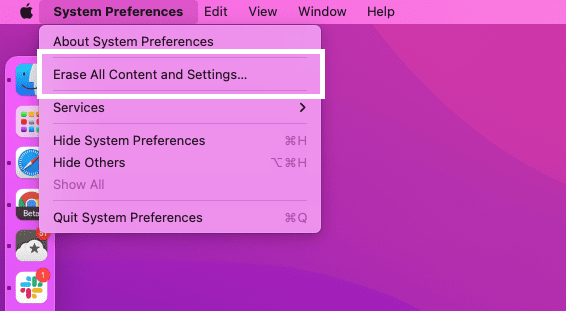
- Deschide Preferințe de sistem aplicația pe Mac.
- Clic Preferințe de sistem în bara de meniu din colțul din stânga sus.
- Selectați Sterge tot continutul si setarile din meniul derulant.
- Introduceți parola și faceți clic Bine, când vi se solicită.
- Va apărea o altă fereastră pop-up, care vă va cere să confirmați că doriți să ștergeți totul de pe Mac.
- Apasă pe Ștergeți tot conținutul și setările buton.
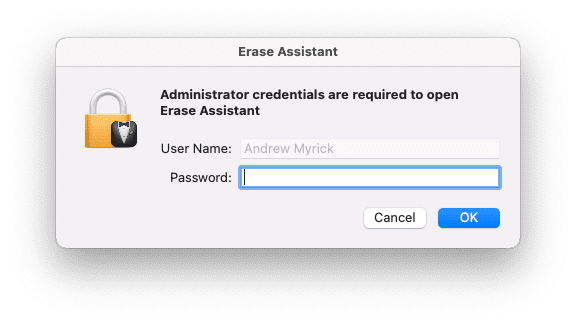
După ce procesul a început, ecranul Mac-ului tău va deveni negru pentru o perioadă de timp. De asemenea, este posibil să observați că Mac-ul dvs. se va reporni singur de câteva ori pe parcursul procesului. Aceasta este doar o procedură normală și este extrem de important să nu interacționați, să nu opriți sau să deconectați Mac-ul pe tot parcursul procesului.
După ce totul este terminat, vei fi întâmpinat cu eh Buna ziua ecran pe care l-ați văzut când ați pornit Mac-ul pentru prima dată. Apoi, poți fie să-l vinzi, să-l oferi unui prieten sau unei persoane dragi, fie pur și simplu să-l arunci în depozit.
Concluzie
Este important să rețineți că, dacă sunteți nu un administrator pe Mac pe care îl utilizați, această funcție nu va funcționa. Asta pentru că trebuie utilizată o parolă de administrator pentru a autoriza ștergerea sistemului.
Cu toate acestea, acest proces economisește mult mai mult timp, deoarece nu mai trebuie să vă ocupați de reinstalarea macOS. Este doar un alt exemplu al parității caracteristicilor aduse pe Mac, pentru a-l alinia mai mult cu iPhone și iPad.
Andrew este un scriitor independent, bazat pe Coasta de Est a SUA.
El a scris pentru o varietate de site-uri de-a lungul anilor, inclusiv iMore, Android Central, Phandroid și câteva altele. Acum, își petrece zilele lucrând pentru o companie HVAC, în timp ce noaptea lucrează la lumina lunii ca scriitor independent.